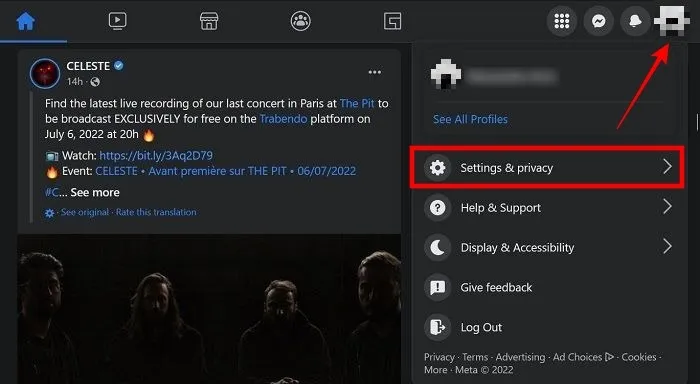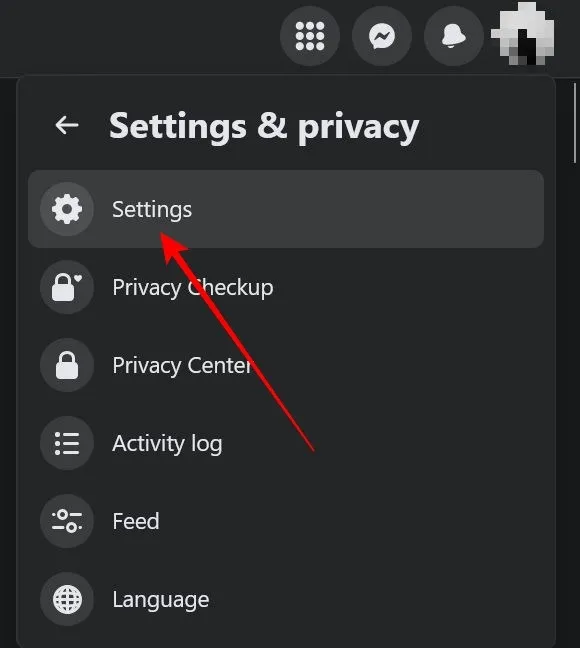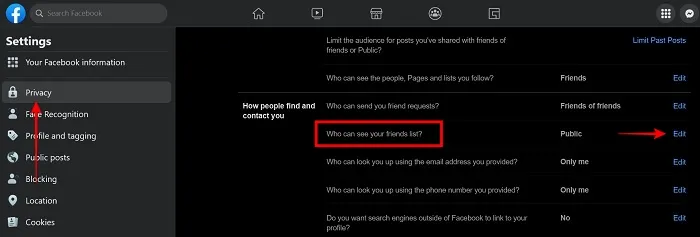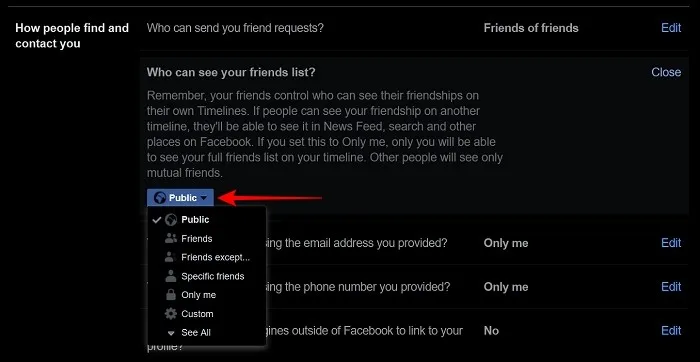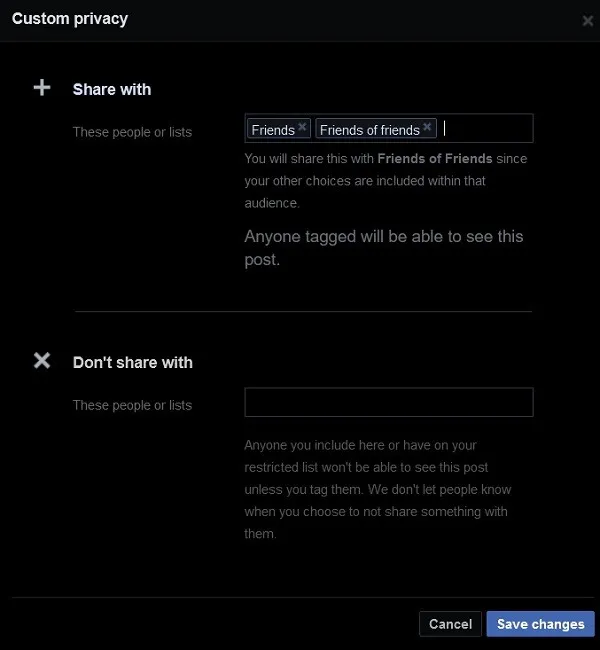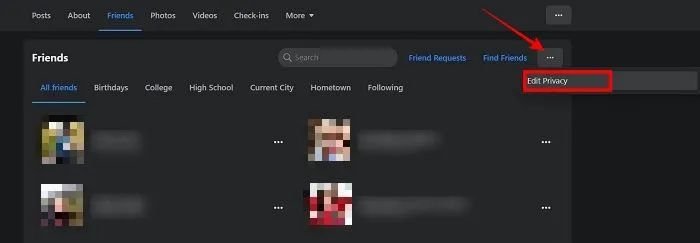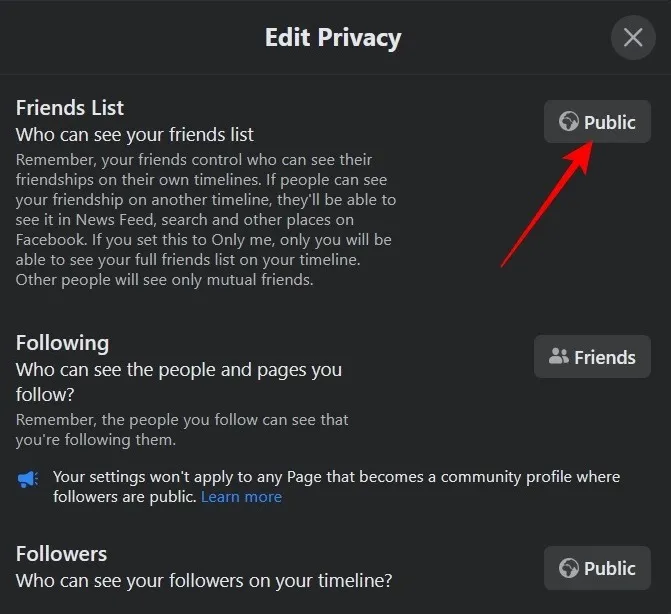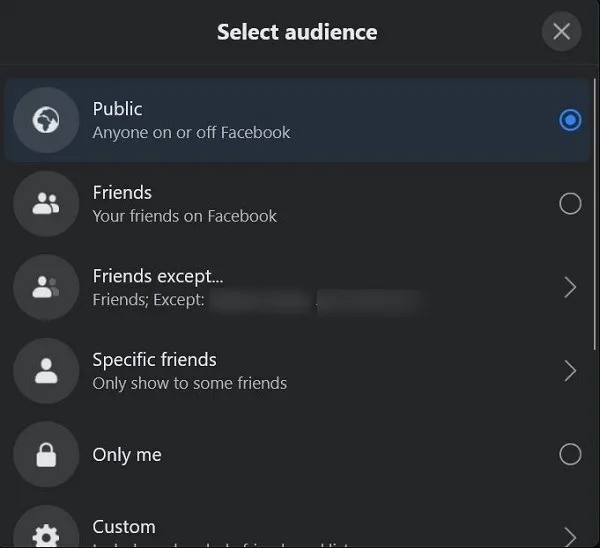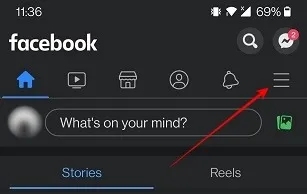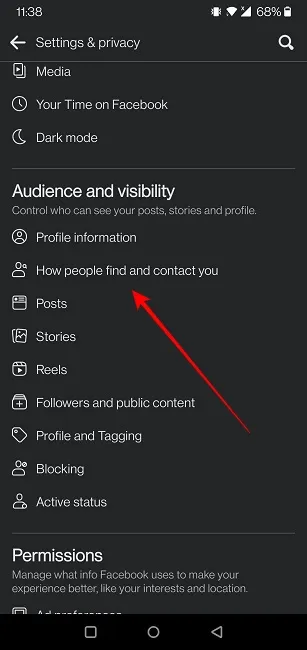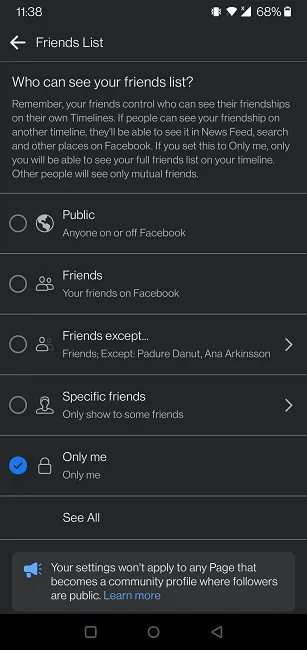尽管您的Facebook默认允许访问您的整个好友列表,但您也可以隐藏您的Facebook好友列表。尤其如果他们刚刚注册Facebook,您可能更愿意将您的朋友列表私密。
PC端
可以通过桌面或移动应用程序更改好友列表的Facebook隐私设置。如果在计算机上的浏览器中使用 Facebook,请按照以下说明操作。
1.前往Facebook并登录您的帐户。
2.在右上角,单击您的个人资料图片。
3.从菜单中选择设置和隐私,选择设置。
4.从左侧菜单中选择隐私。
5.向下滑动,找到人们如何找到和联系您。选择谁可以看到您的朋友列表,单击右侧的编辑链接。
6.使用谁可以看到您的朋友列表,下拉菜单指定谁有权访问。你可以选择公开、朋友、特定朋友、只有我以及定制,可根据实际需求进行设置修改。
通过您的Facebook个人资料
1.转到您的Facebook个人资料。
2.在右侧找到您的朋友列表,然后单击查看所有朋友。
3.在查找朋友按钮旁边的右上角,单击三个水平点。
4.从那里选择编辑隐私。
5.将出现一个弹出窗口,显示您当前的隐私设置。点击好友列表旁边的按钮。
6.这将显示上面详述的选项列表,选择所需的选项。
在移动设备上
如果您的手机上安装了Facebook,您可能更愿意通过iOS或Android修改隐私设置。以下说明基于Android版Facebook,因此步骤在iOS上可能略有不同。
1.在您的手机上打开Facebook。
2.点击右上角的三行图标。
3.滑动到设置和隐私并点击它。
4.选择设置。
5.向下滑动,直到找到受众和知名度部分,然后点击人们如何找到和联系你。
6.选择谁可以看到您的朋友列表,显示上面详述的选项并选择您想要的选项即可。
具体情况要以实际使用的设备为准,大家可以参考以上内容步骤进行修改哦。
© 版权声明
文章版权归作者所有,未经允许请勿转载。